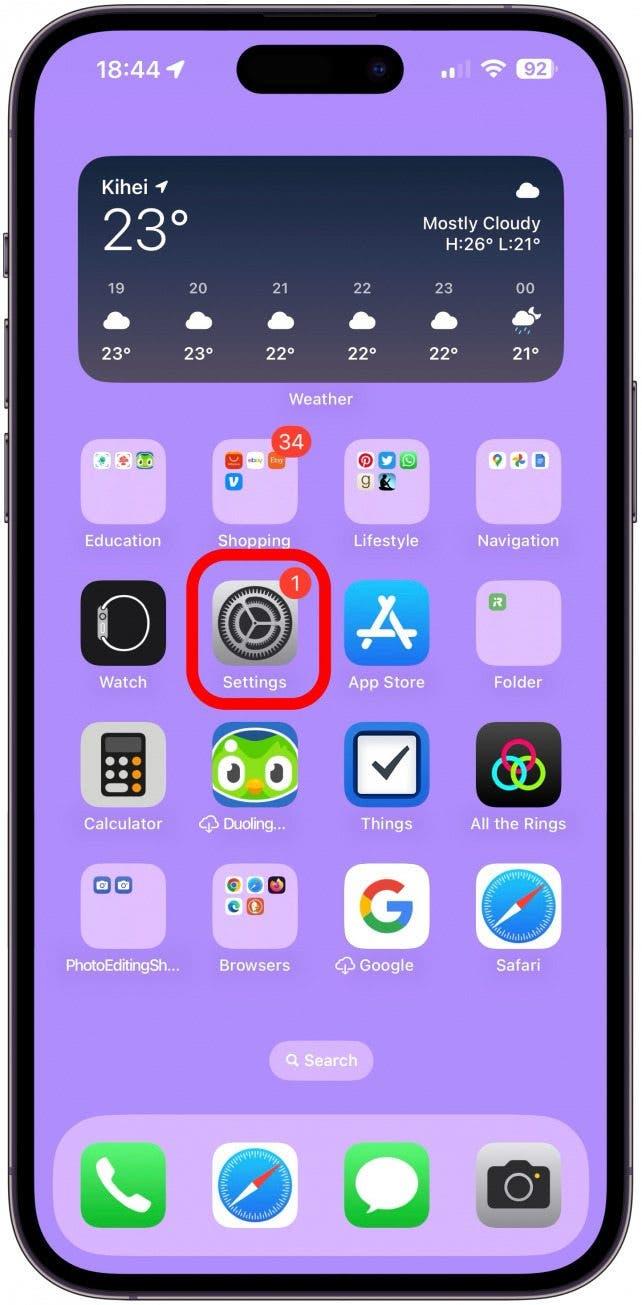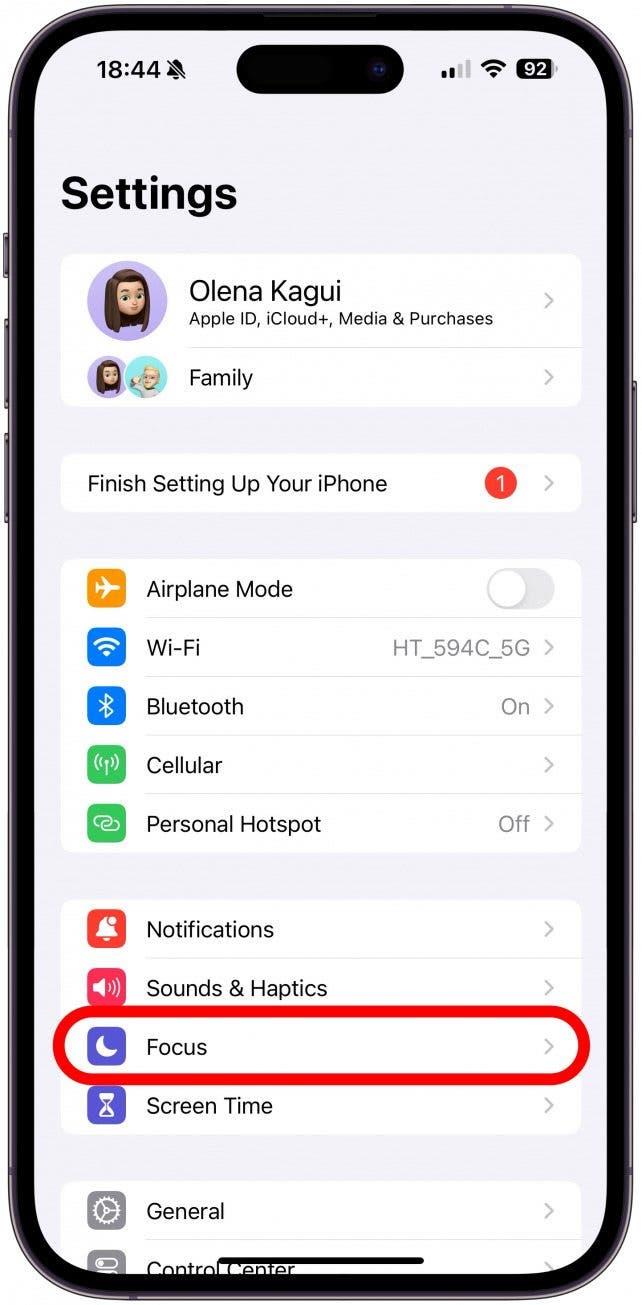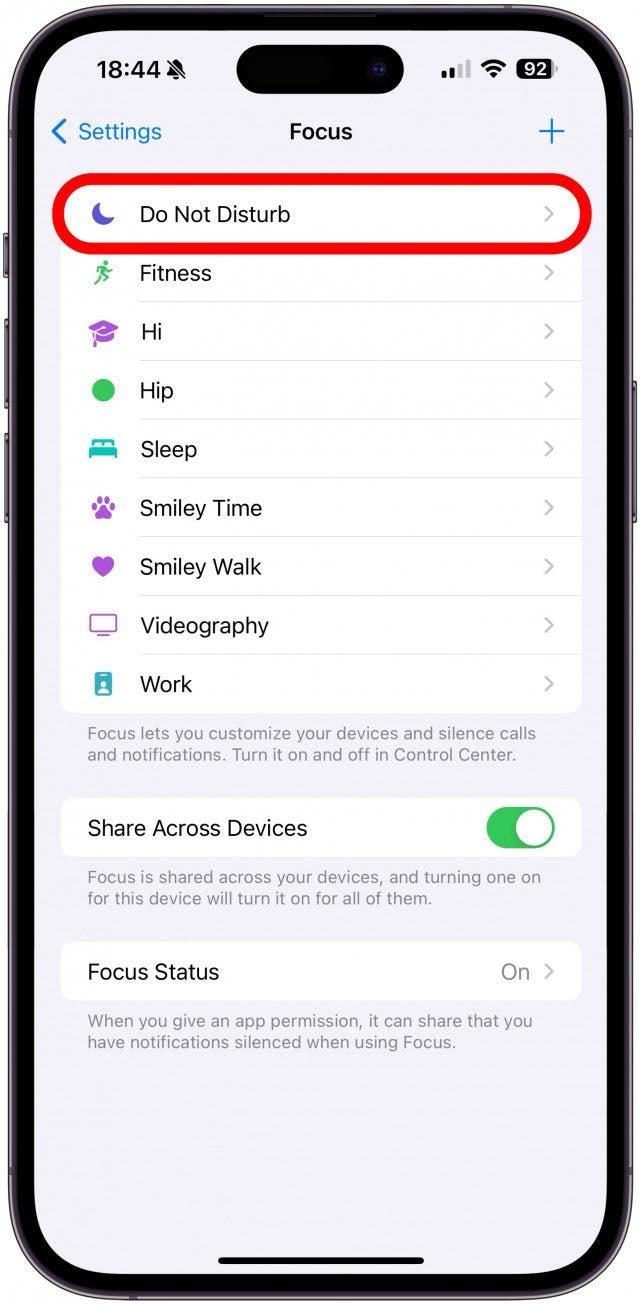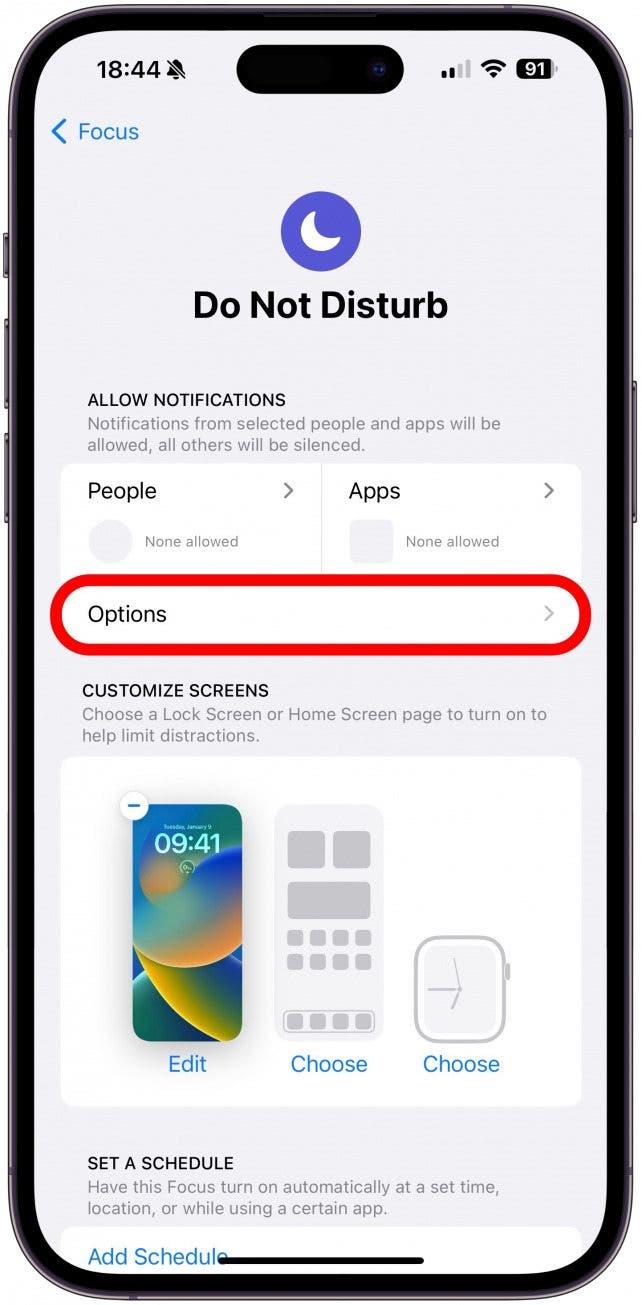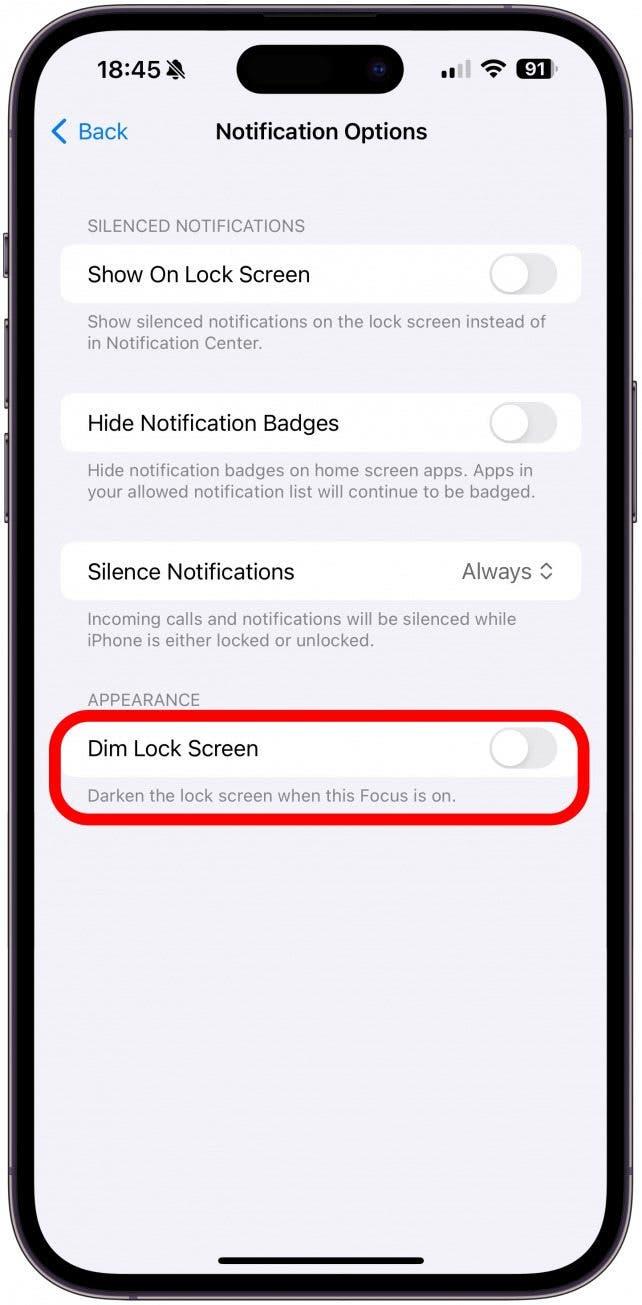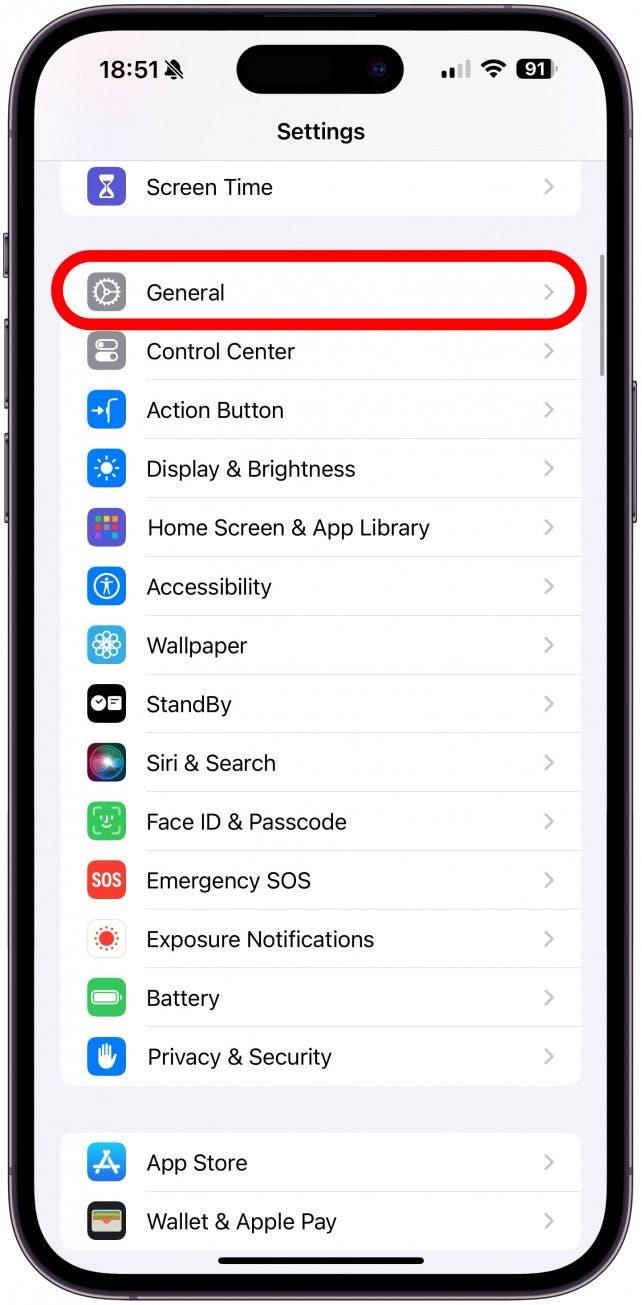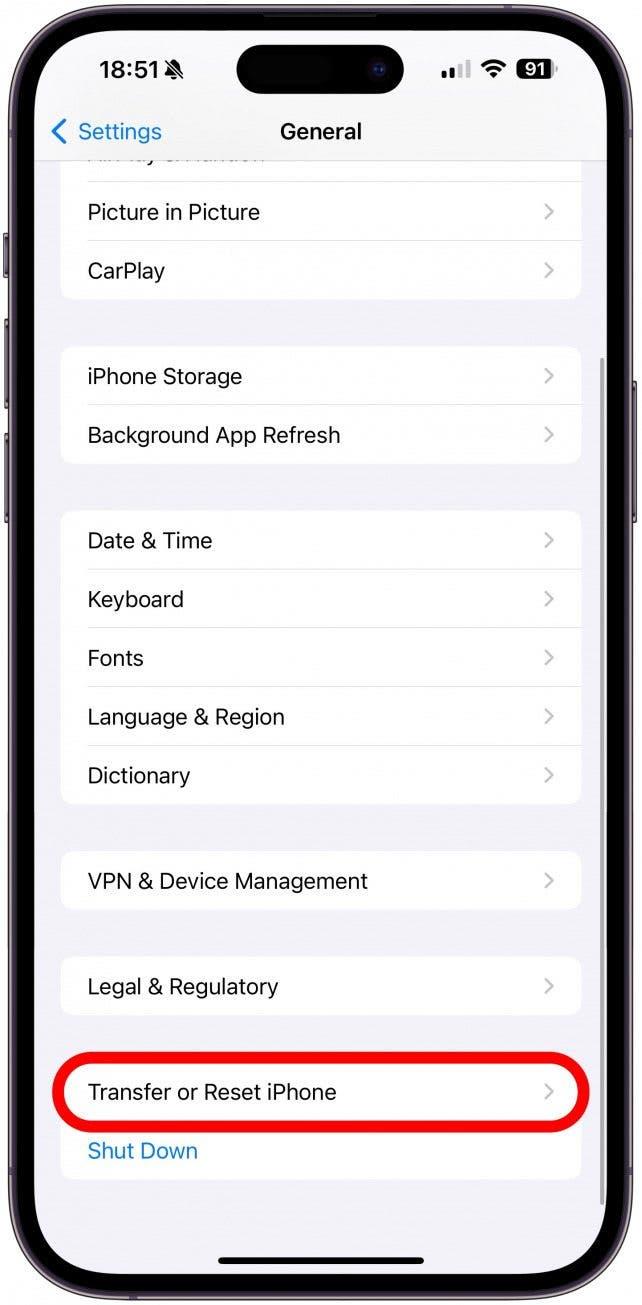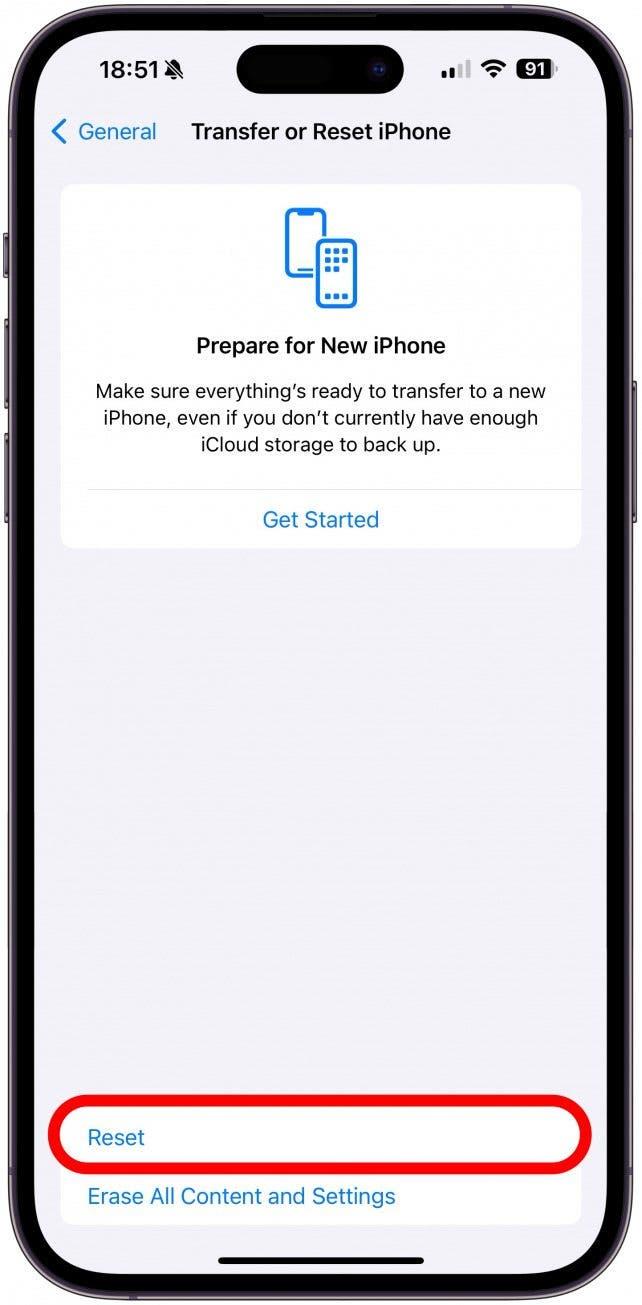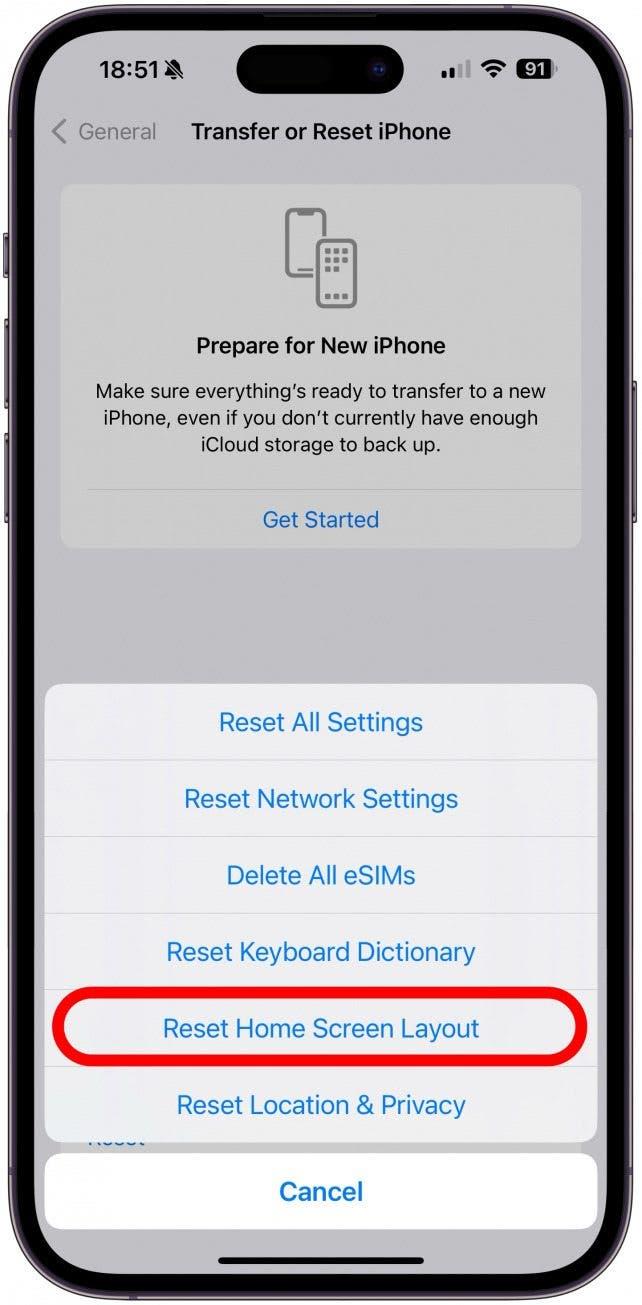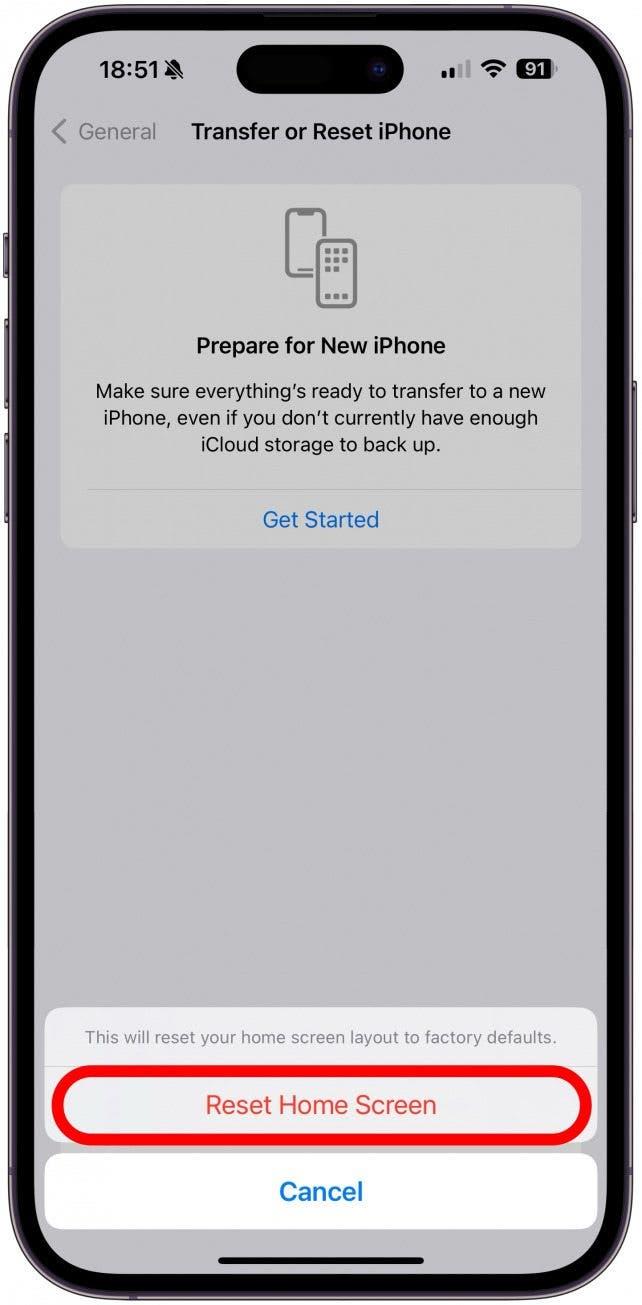L’arrière-plan de votre iPhone est flou ? Ou peut-être s’agit-il de l’ensemble de votre écran de verrouillage ou même de votre écran d’accueil ? Il y a plusieurs raisons à cela. Dans cet article, nous verrons comment rendre votre écran ou votre fond d’écran flou, que ce soit à cause de certaines fonctionnalités de l’iPhone, de réglages incorrects ou d’un problème logiciel.
Pourquoi mon écran d’accueil est-il flou ?
Il existe de nombreuses raisons pour lesquelles votre écran de verrouillage, votre écran d’accueil ou votre fond d’écran est flou. Dans certains cas, l’effet de flou est le fruit d’une conception, mais il peut aussi être dû à certains réglages ou à un bogue inattendu. Voici les raisons pour lesquelles l’arrière-plan de votre iPhone est flou :
- Lorsque vous créez un nouvel écran de verrouillage et que vous le définissez comme paire de fonds d’écran, le fond d’écran est flou par défaut. C’est le cas pour les écrans de verrouillage de type photo, Emoji et autres. Si c’est le cas, vous pouvez facilement personnaliser votre fond d’écran et désactiver le flou.
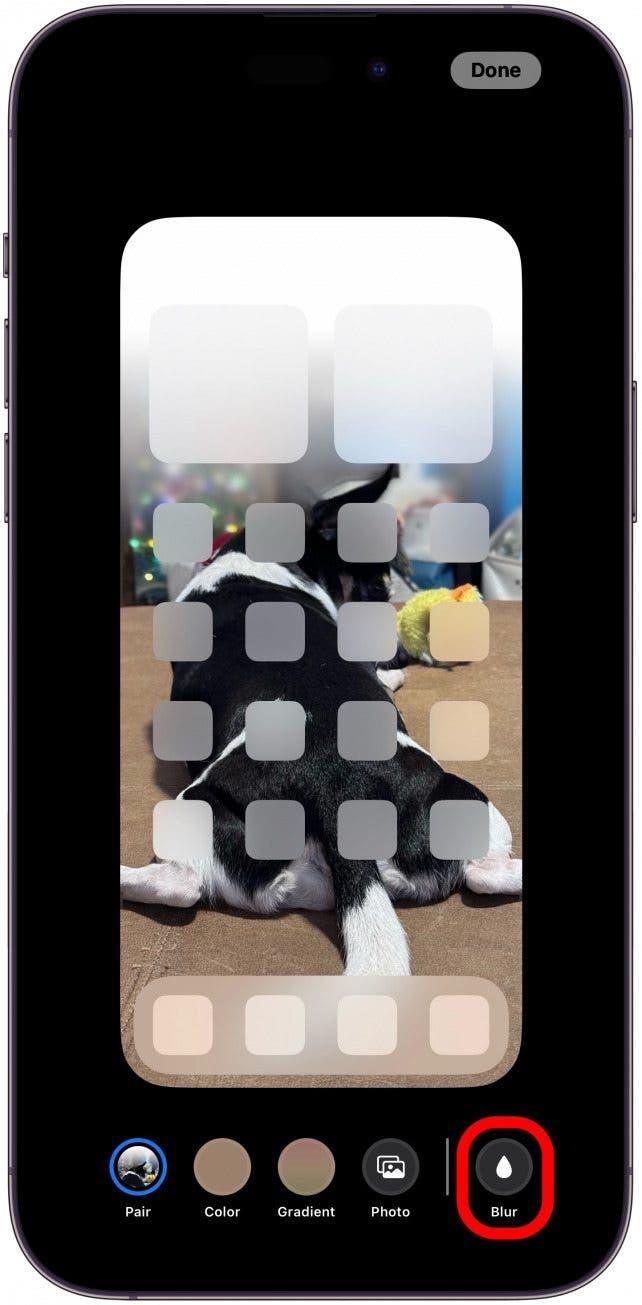
- Il est également possible que vous utilisiez une image de mauvaise qualité pour votre fond d’écran. Ou, si seuls le haut, le bas, la gauche ou la droite de votre écran de verrouillage photo sont flous, il se peut que vous utilisiez une image trop petite pour s’adapter à votre écran. Toutefois, vous pourrez toujours effectuer un zoom arrière au-delà des limites, de sorte que certaines parties de l’image apparaissent floues plutôt que coupées. Vous pouvez vérifier cela en personnalisant votre écran de verrouillage et en zoomant sur l’image pour voir si elle est plus belle ainsi.
- Si vous utilisez un grand widget sur votre écran de verrouillage, ouvrez un dossier d’applications sur votre écran d’accueil ou appuyez longuement sur un widget ou une pile intelligente sur votre iPhone, tout ce qui se trouve en arrière-plan devient temporairement flou. Il vous suffit de glisser vers le haut ou d’appuyer sur l’arrière-plan pour revenir à votre écran de verrouillage ou à votre écran d’accueil habituel.
- Le mode Veille est une autre fonction qui rend votre écran flou de par sa conception. Le but du mode veille étant d’éviter les distractions sur votre écran et de vous permettre de dormir, il assombrit et brouille automatiquement votre écran de verrouillage. Le seul moyen d’y remédier est de désactiver le mode Veille ou d’arrêter de partager les modes de mise au point entre les appareils, de sorte que vous puissiez utiliser le mode Veille sur votre iPad ou votre MacBook sans qu’il n’apparaisse sur votre iPhone.
- D’autres modes de mise au point peuvent également brouiller votre écran, mais vous pouvez les personnaliser et désactiver le paramètre Dim Lock Screen. Je vous montrerai comment procéder dans les étapes ci-dessous.
- Si rien de tout cela ne vous a aidé, il peut s’agir d’un bogue ou d’un problème technique. Pour résoudre ce problème, commencez par redémarrer votre iPhone, mettez à jour votre système d’exploitation ou, en dernier recours, réinitialisez la disposition de votre écran d’accueil, ce qui supprimera toute personnalisation de votre écran d’accueil.
Comment résoudre le problème de l’écran flou sur l’iPhone : Désactiver l’écran de verrouillage flou
Si votre écran de verrouillage flou est causé par un mode de mise au point, c’est-à-dire qu’il ne se produit que lorsqu’un mode de mise au point spécifique est activé, vous pouvez modifier certains paramètres pour y remédier. N’oubliez pas que vous ne pouvez pas modifier ce paramètre en mode de mise au point en veille. Pour désactiver la fonction Dim Lock Screen dans d’autres modes de mise au point :
 Découvrez les fonctions cachées de votre iPhoneObtenez une astuce quotidienne (avec des captures d’écran et des instructions claires) pour maîtriser votre iPhone en une minute par jour.
Découvrez les fonctions cachées de votre iPhoneObtenez une astuce quotidienne (avec des captures d’écran et des instructions claires) pour maîtriser votre iPhone en une minute par jour.
- Ouvrez Réglages.

- Touchez Mise au point.

- Sélectionnez le mode de mise au point qui brouille votre écran de verrouillage.

- Touchez Option.

- Désactivez l’option Dim Lock Screen.

Comment réinitialiser la disposition de l’écran d’accueil
La réinitialisation de la disposition de l’écran d’accueil ne doit être utilisée qu’en dernier recours, car elle supprime toutes les personnalisations que vous avez apportées à votre écran d’accueil, et il peut être fastidieux de réorganiser votre écran d’accueil à partir de zéro. Vous pouvez contacter l’assistance clientèle d’Apple avant d’essayer cette solution, mais si vous êtes sûr que cela résoudra le problème de flou :
Avertissement
Si l’écran flou est dû à un problème technique ou à un bogue logiciel, cela ne résoudra pas le problème. Il peut être judicieux d’attendre qu’une nouvelle mise à jour logicielle soit disponible avant de réinitialiser les paramètres de l’écran d’accueil.
- Ouvrez Paramètres et appuyez sur Général.

- Faites défiler jusqu’en bas et sélectionnez Transférer ou réinitialiser l’iPhone.

- Touchez Réinitialiser.

- Sélectionnez Réinitialiser la disposition de l’écran d’accueil.

- Enfin, si vous êtes sûr, touchez Réinitialiser l’écran d’accueil pour continuer.

Vous connaissez maintenant les nombreuses raisons pour lesquelles votre écran d’accueil peut être flou. Ou pourquoi vous voyez un arrière-plan, un fond d’écran ou un écran de verrouillage flou ou brumeux. Ensuite, apprenez comment empêcher votre écran de verrouillage de changer de façon aléatoire.
FAQ
- Comment supprimer le papier peint sur l’iPhone ? Le moyen le plus rapide de supprimer le fond d’écran de votre iPhone est de toucher longuement votre écran de verrouillage et de le faire glisser vers le haut pour le supprimer. Cette opération supprime également le fond d’écran correspondant. Si vous ne souhaitez pas supprimer l’écran de verrouillage, consultez plutôt la rubrique Comment modifier l’écran de verrouillage sur l’iPhone.
- Comment rendre l’arrière-plan flou sur l’iPhone ? Vous pouvez soit rendre flou l’arrière-plan des portraits dans l’application Photos, soit rendre flou l’arrière-plan des fonds d’écran dans les paramètres de personnalisation de l’écran de verrouillage.
- Comment adapter une photo à un fond d’écran sur l’iPhone ? Lorsque vous personnalisez l’écran de verrouillage d’une photo, vous pouvez effectuer un zoom avant ou un zoom arrière pour que l’image s’adapte parfaitement. Gardez à l’esprit que toutes les images ne conviennent pas forcément à un écran de verrouillage ou à un fond d’écran ; une image verticale convient mieux si l’on tient compte des dimensions.